登录
- 微信登录
- 手机号登录
微信扫码关注“汇帮科技”快速登录
Loading...
点击刷新
请在微信【汇帮科技】内点击授权
300秒后二维码将过期
二维码已过期,点击刷新获取新二维码
登录
登录
其他登录方式
来源:汇帮科技 修改日期:2025-10-22 14:00

 官方正版
官方正版 纯净安全
纯净安全
在现代办公环境中,高效的数据整合与文档编排能力是提升工作效能的关键。Microsoft Excel 与 Microsoft Word 作为办公软件套件中的两大支柱,分别承担着数据处理与文档呈现的核心职能。然而,当需要将Excel中精心整理的表格数据无缝迁移至Word文档时,许多用户会面临格式错乱、数据丢失或操作繁琐等挑战。掌握正确的转换方法不仅能确保信息的准确传递,更能显著优化工作流程。本文将系统梳理几种实用且高效的转换方案,从基础操作到进阶技巧,助您灵活应对各类数据处理需求,实现跨平台协作的无缝衔接。

对于包含复杂公式、特殊格式或需要批量处理的大量文件,专业转换软件提供了更全面的解决方案。这类工具通常具备更强的格式兼容性和处理稳定性。
步骤一:启动转换工具,在主界面中找到“Excel转换”或“文件转换”功能模块。
步骤二:明确选择“Excel转Word”转换方向,这是确保转换成功的前提条件。
步骤三:导入待处理文件。可通过“添加文件”按钮选择单个或多个文档,或使用“添加文件夹”功能批量导入整个目录的文件。
步骤四:设置输出参数。指定自定义存储路径,避免与源文件混淆,同时便于转换后的文件管理。
步骤五:启动转换进程。点击“开始转换”按钮后,界面会实时显示处理进度,用户可随时掌握任务执行状态。
步骤六:验证转换结果。在输出目录中检查生成的文件,确认内容完整性与格式保真度,特别关注表格结构、数字格式等关键元素。
专业工具的优势在于能够处理包含复杂图表、条件格式等特殊元素的表格,同时提供批量处理能力,适合企业级用户处理大量报表转换需求。
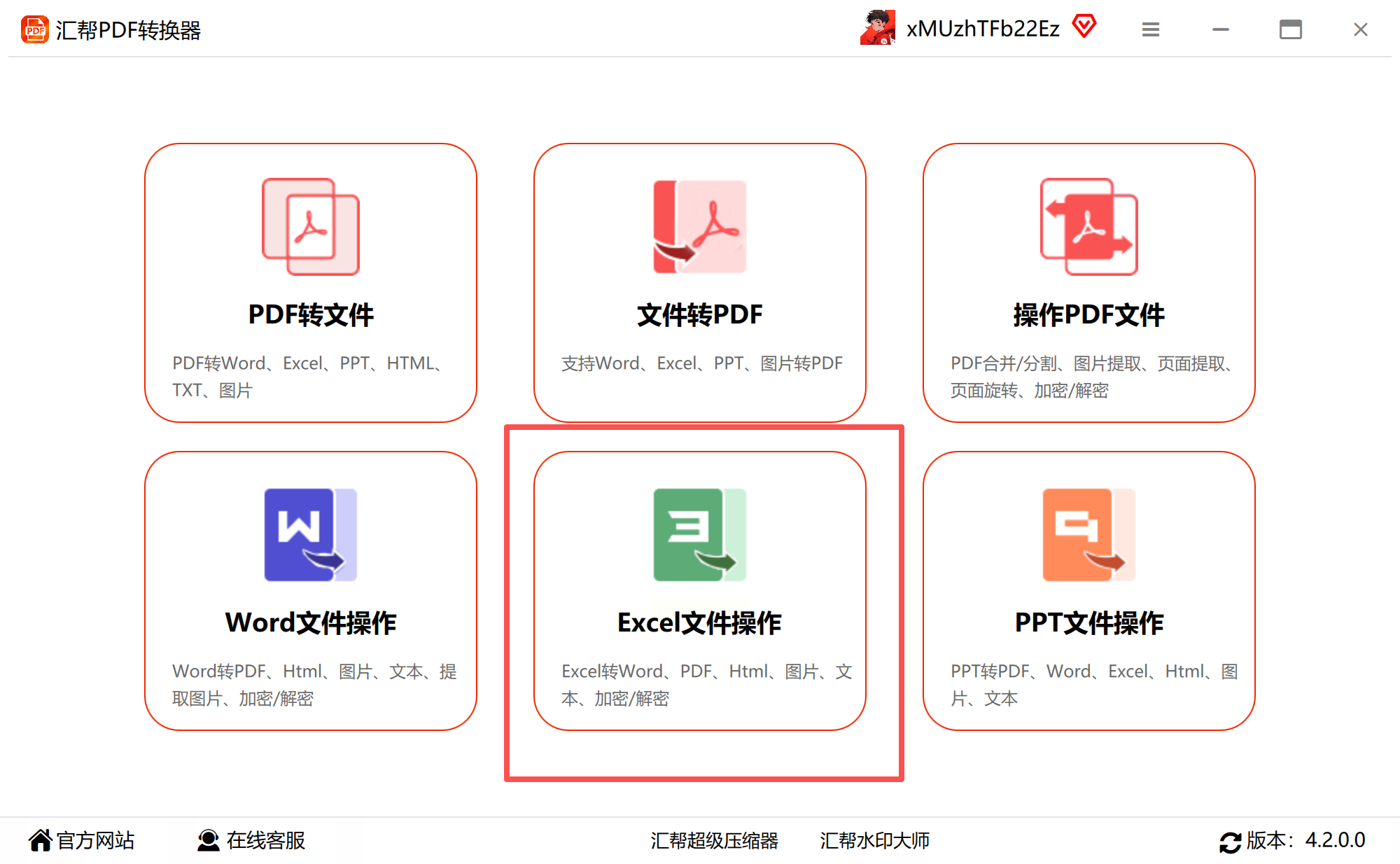
二、选择性粘贴——灵活控制格式与数据关联
对于日常办公中数据量不大且对格式有基本要求的场景,选择性粘贴提供了极大的灵活性。这种方法的核心在于根据输出目标选择恰当的粘贴形式,平衡格式保留与数据可编辑性。
步骤一:在Excel中打开源文件,鼠标拖动选中需要转换的表格区域,按下Ctrl+C执行复制命令。
步骤二:切换到目标Word文档,将光标精确定位到插入位置。
步骤三:点击Word“开始”选项卡中的“粘贴”下拉菜单,这里呈现的多个选项将决定最终效果:
保留源格式:完全复制Excel中的表格样式,包括字体、颜色、边框等视觉元素
使用目标样式:表格自动适配当前Word文档的主题格式,确保整体风格统一
链接与保留源格式:在保持原始样式的同时建立与Excel文件的动态关联,源数据更新时可同步刷新
图片:将表格转换为静态图像,彻底固定版式但丧失编辑功能
只保留文本:剥离所有格式元素,仅以纯文本形式呈现,数据间以制表符分隔
这种方法的优势在于操作直观,适合需要快速完成转换任务的用户。特别是链接粘贴选项,为经常更新的报告类文档提供了极大便利。
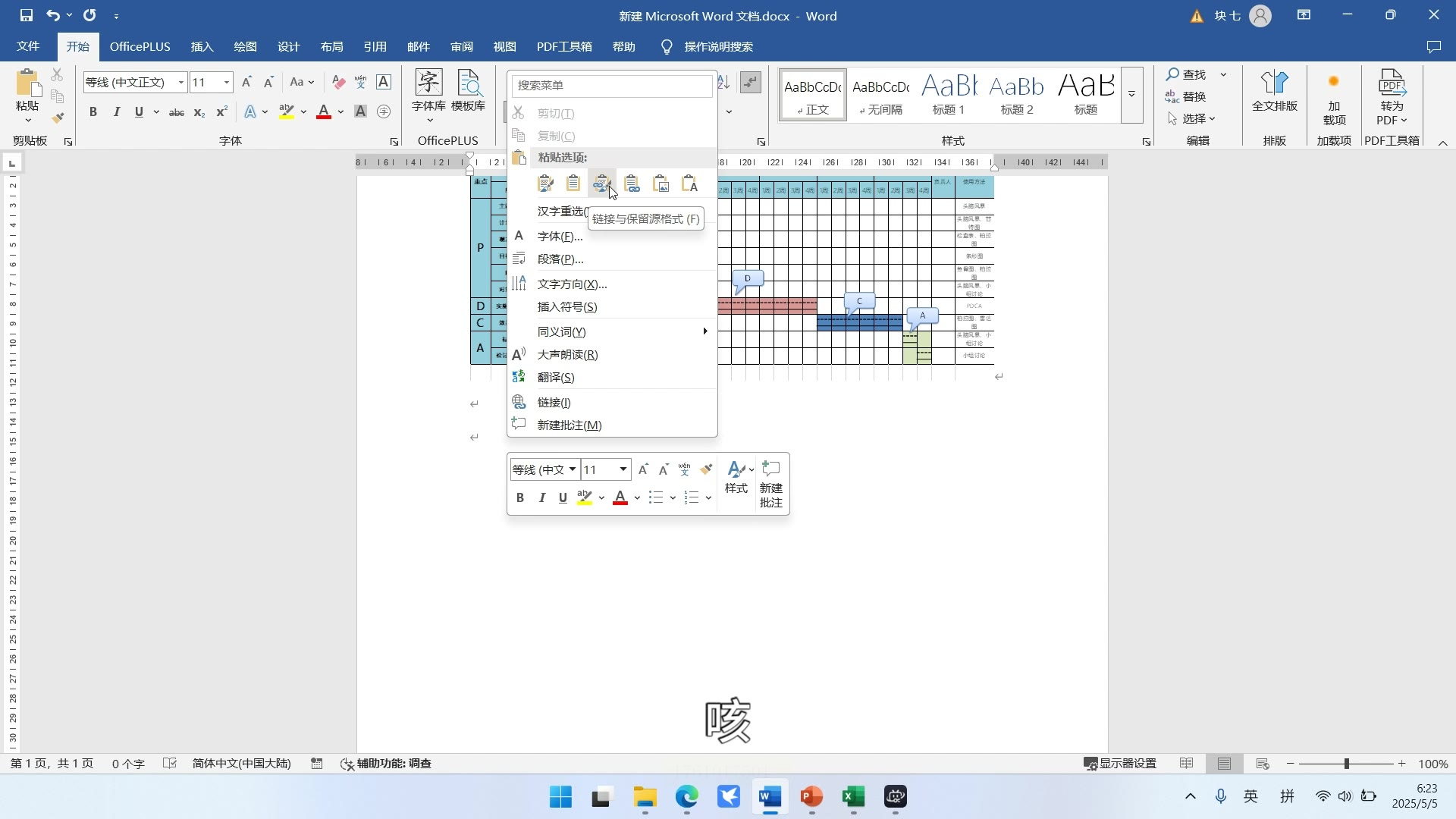
当需要在Word环境中保持Excel的全部计算与编辑能力时,对象嵌入法是最佳选择。这种方法将整个工作簿或指定区域作为独立对象植入文档,实现了功能的完整移植。
步骤一:在Word文档中定位插入点,进入“插入”选项卡界面。
步骤二:在“文本”功能区找到“对象”命令,点击右侧下拉箭头选择“对象”。
步骤三:在弹出的对话框中选择“由文件创建”标签页,通过“浏览”按钮定位目标Excel文件。
步骤四:根据需求设置关键选项:
不勾选“链接到文件”:Excel表格将完整嵌入Word文档,形成自包含的数据单元。即使原始文件被删除或移动,嵌入内容仍可正常显示与编辑。双击表格时,Word界面将临时切换为Excel功能区,支持公式计算、数据筛选等高级操作
勾选“链接到文件”:建立与源文件的动态连接,数据变更时可同步更新,同时控制文档体积
这种方法特别适合需要在校对、审核环节频繁修改数据的复杂报表,为财务分析、项目计划等文档提供了专业级的解决方案。
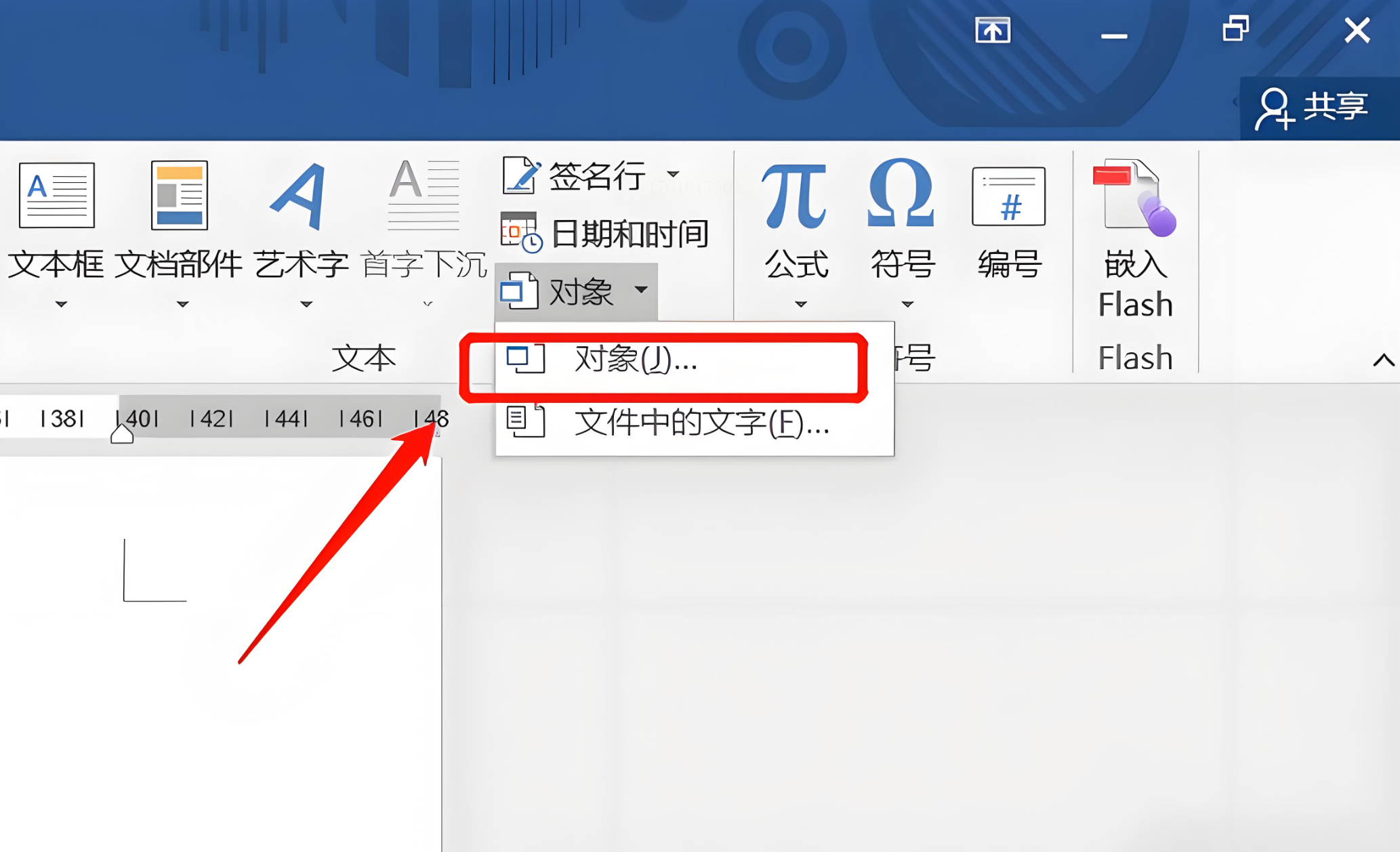
面对需要将同一模板与不同数据组合生成大量文档的场景,邮件合并技术展现出无可替代的效率优势。这项功能完美实现了标准化模板与个性化数据的智能结合。
步骤一:数据准备工作。在Excel中构建规范的数据源,确保首行为字段标题(如“客户姓名”、“产品型号”、“订单金额”),每行记录完整且格式统一。
步骤二:模板设计阶段。在Word中创建文档框架,规划固定文本与可变数据的占位位置,设置好字体、段落等格式样式。
步骤三:数据连接操作。进入Word“邮件”选项卡,点击“选择收件人”后选择“使用现有列表”,导入准备好的Excel数据源。
步骤四:插入合并域。将光标置于模板中需要显示动态数据的位置,通过“插入合并域”按钮选择对应字段,文档中会自动生成字段标识符。
步骤五:完成合并输出。点击“完成并合并”选项,选择“编辑单个文档”即可生成包含所有记录的完整文档,系统会为每条数据创建独立的页面或章节。
这项技术广泛应用于成绩单打印、邀请函制作、合同生成等批量文档处理场景,将重复性劳动转化为自动化流程。
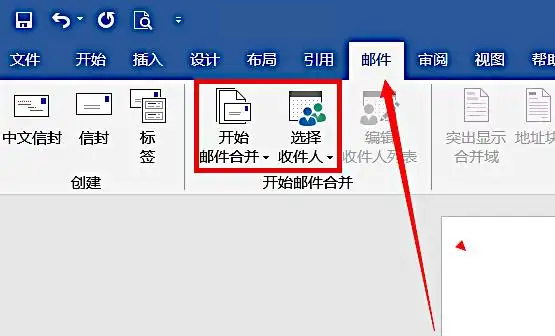
在需要长期维护且数据频繁变更的文档中,链接对象法建立了跨文档的智能关联。这种方法在保持视觉一致性的同时,确保了数据的实时准确性。
步骤一:在Word文档中进入“插入”选项卡,定位到“对象”功能区域。
步骤二:选择“由文件创建”选项,通过文件浏览器找到目标Excel工作簿。
步骤三:关键操作:勾选“链接到文件”复选框,这将创建与源文件的动态连接通道。
步骤四:完成插入后,Word中会显示表格当前状态的快照,同时建立与Excel源文件的关联。
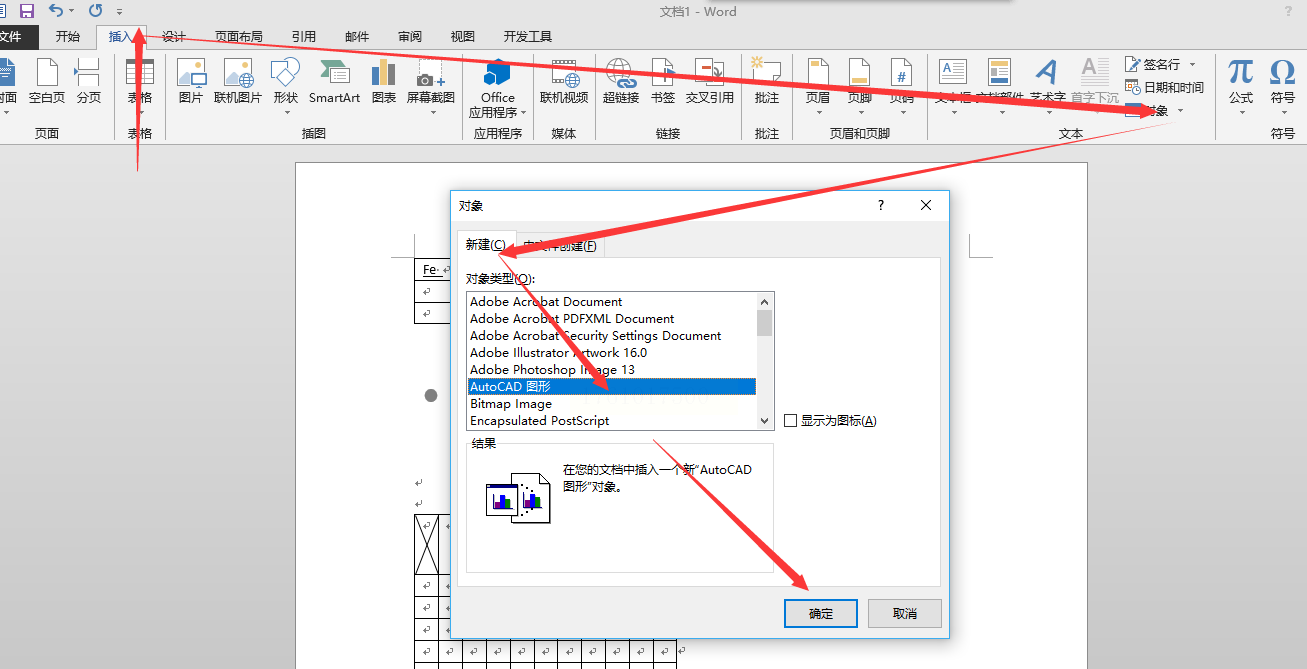
当Excel中的数据发生变更时,用户只需在Word文档中右键点击表格,选择“更新链接”即可同步最新数据。这种方法特别适合季度报告、项目进度表等需要定期更新的文档,但需注意保持源文件存储路径的稳定性,避免链接断裂。
掌握多种Excel至Word的转换方法,就如同拥有了应对不同场景的工具箱。从简单的选择性粘贴到专业的邮件合并,每种方法都有其独特的适用场景与优势边界。在实际工作中,建议根据数据复杂度、格式要求、更新频率等维度综合评估,选择最匹配的转换策略。随着办公软件功能的持续进化,这些跨平台协作技巧将不断丰富与完善,成为数字化办公能力的重要组成部分。通过灵活运用这些方法,用户不仅能够提升个人工作效率,更能为团队协作与信息管理注入新的活力。
如果想要深入了解我们的产品,请到 汇帮科技官网 中了解更多产品信息!
没有找到您需要的答案?
不着急,我们有专业的在线客服为您解答!

请扫描客服二维码